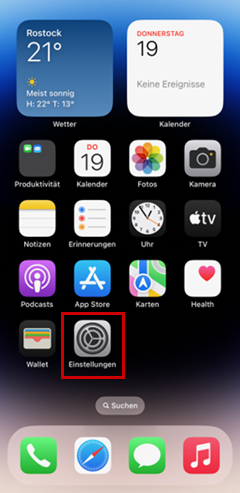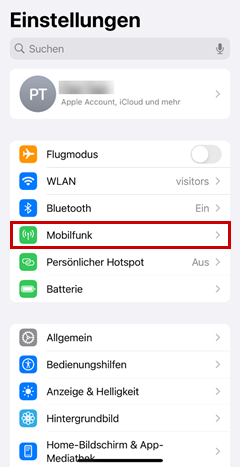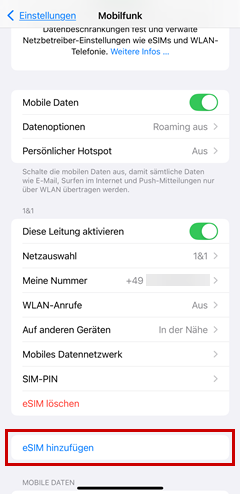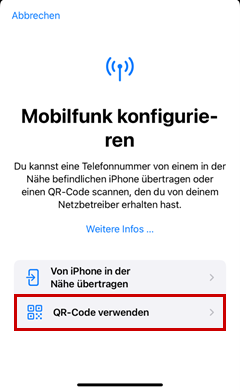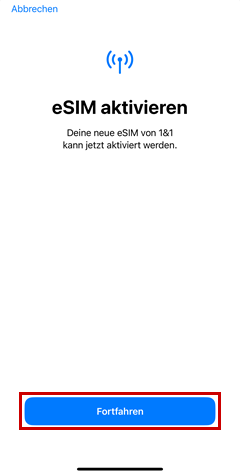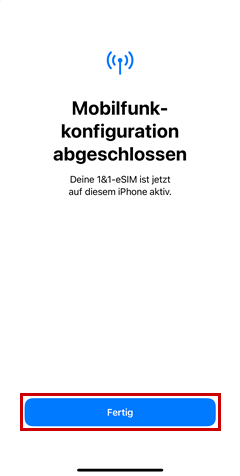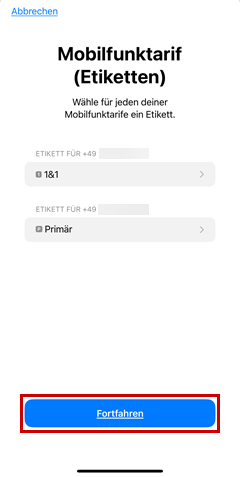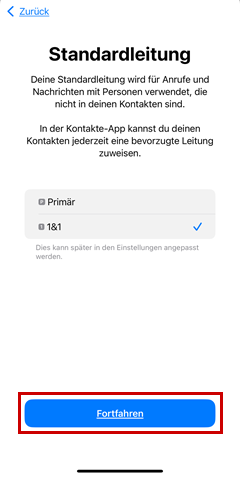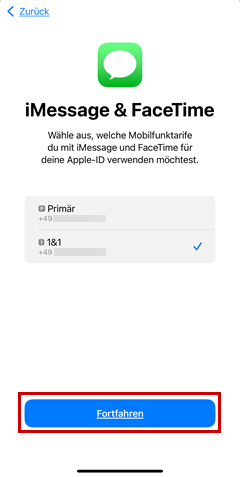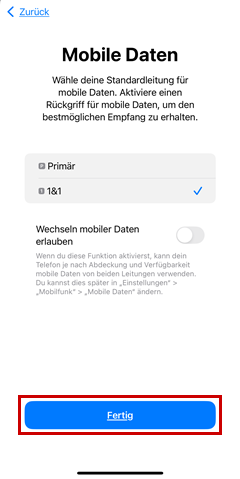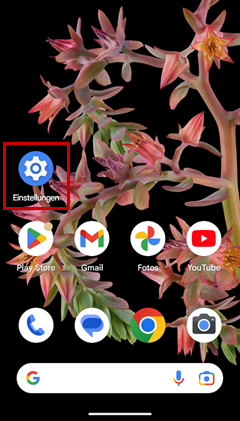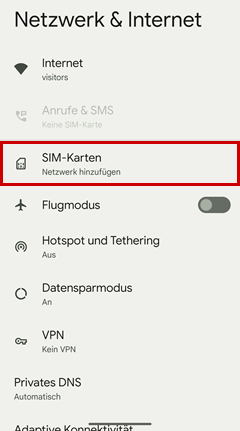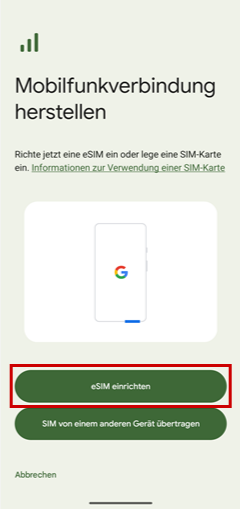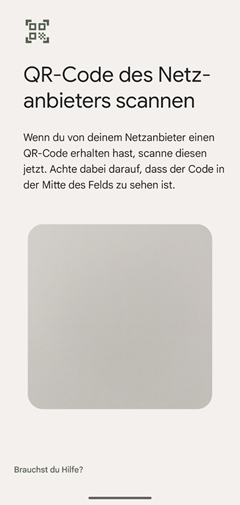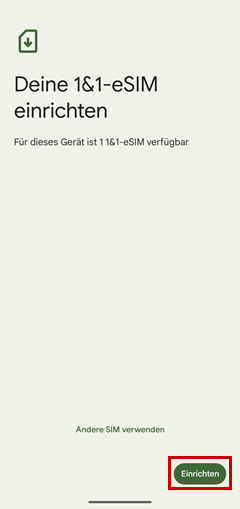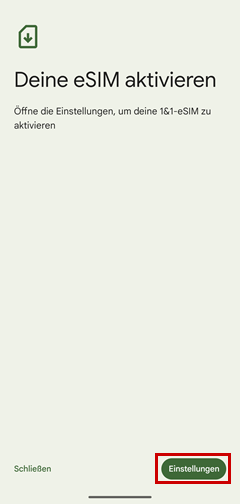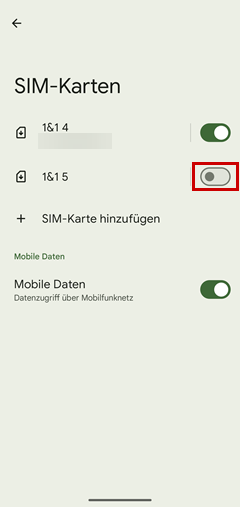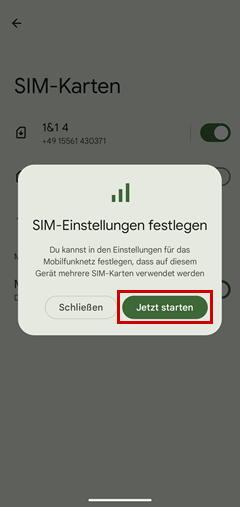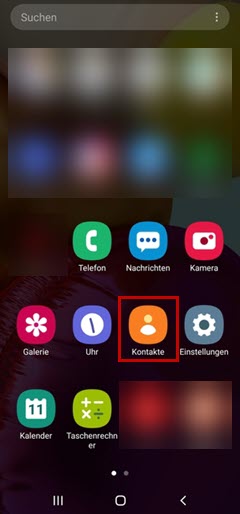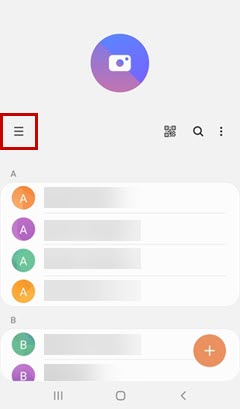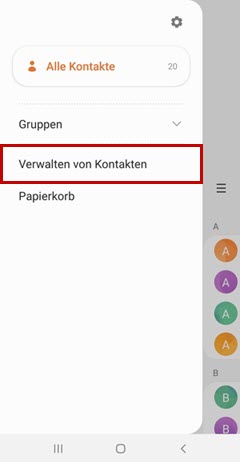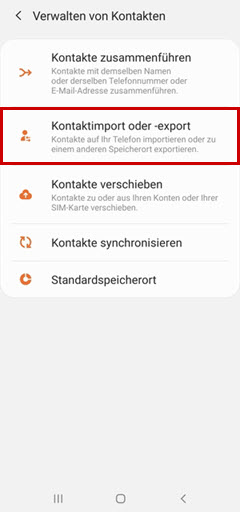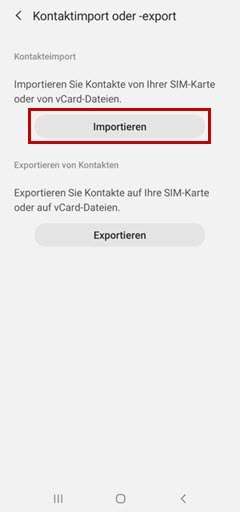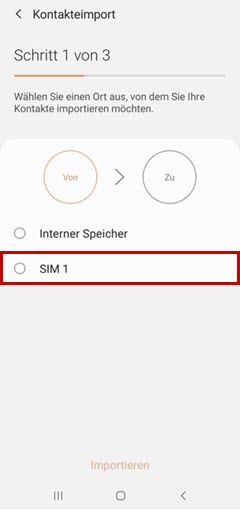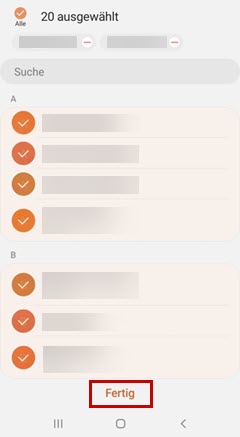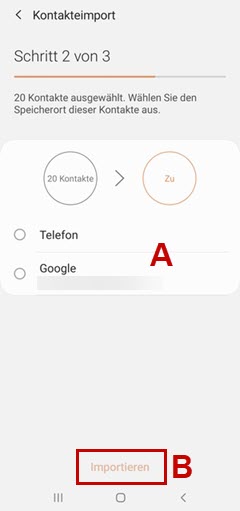Allgemeine Informationen
Eine SMS ist eine Textnachricht, die Sie an andere Endgeräte senden können.
SMS = Short Message Service = Kurznachrichtendienst
Kurzmitteilungs-Zentrale
Kurznachrichten werden immer über eine Kurzmitteilungs-Zentrale übertragen. Sie empfängt die Nachrichten und leitet sie an den jeweiligen Empfänger weiter. In der Regel erhält der Empfänger die Kurznachricht in Sekundenschnelle. Die Kurzmitteilungs-Zentrale speichert Nachrichten, die nicht sofort zustellbar sind (z. B. weil das Endgerät ausgeschaltet ist), und versucht, sie innerhalb von 48 Stunden an den Empfänger zu versenden.
Kurzmitteilungszentral-Nummer
Um SMS versenden und empfangen zu können, ist es erforderlich, die richtige Nummer der Kurzmitteilungs-Zentrale im Engerät zu hinterlegen. Ansonsten ist der Versand und Empfang von SMS nicht möglich.
Die Nummer der Kurzmitteilungs-Zentrale im 1&1 5G Netz lautet:
+4915566395170 Die Nummer der Kurzmitteilungs-Zentrale in Ihrem Netz können Sie zusätzlich auch in Ihrer persönlichen Servicewelt unten in der Fußzeile über
Kontakt >SIM-Karten-Einstellungen einsehen
Wie Sie das Plus-Zeichen an Ihrem Endgerät erzeugen, finden Sie in der Bedienungsanleitung für Ihr Endgerät.
Hinweise: Diese Nummer muss im Endgerät hinterlegt sein, damit SMS versendet und empfangen werden können. Auch für Berücksichtigung von Frei-SMS oder einer SMS Flat ist die richtige Einstellung relevant. Diese Nummer ist auf der SIM-Karte voreingestellt.
Zur Servicewelt
Anzahl Zeichen
Eine SMS besteht aus 160 Zeichen. Die meisten aktuellen Endgeräte bieten die Möglichkeit, mehrere SMS zu schreiben, die zu einer langen SMS zusammengefügt werden. Schreiben Sie dazu einfach den kompletten Text, das Endgerät macht Sie dann auf die Überlänge aufmerksam. Bezahlen müssen Sie aber für jede einzelne SMS, wenn Sie also drei mal 160 Zeichen schreiben, fallen auch die Kosten für drei SMS an.
Vorlagen
Fast alle Endgeräte bieten Vorlagen für SMS. Die ersparen Ihnen die Tipperei, wenn es mal schnell gehen muss. Sätze wie
Ich verspäte mich um ca. zehn Minuten sind schon fertig und müssen nur noch verschickt werden. Meist können Sie auch selbst Vorlagen erstellen, die speziell auf Sie abgestimmt sind. Die können Sie dann jederzeit aus dem Vorlagen-Ordner auswählen und abschicken. Vorteil: Sie sparen nicht nur Tippfehler, sondern Zeit und Arbeit.
Gruppen-SMS
Wenn Sie die gleiche SMS an mehrere Personen senden möchten, dann können Sie als alle Empfänger auswählen, die die SMS bekommen sollen. Oder Sie senden die SMS an eine Gruppe, die sie vorher festgelegt haben. Wenn Sie vorher alle Kollegen einer Gruppe zugeordnet haben, brauchen Sie die Einladung zu Ihrer Geburtstagsparty nur noch an die Gruppe
Firma schicken, und schon wissen alle Bescheid.
Hinweis: Jede SMS wird einzeln berechnet. Schicken Sie z. B. die gleiche SMS an zehn Personen, werden zehn SMS berechnet.
SMS ins Festnetz senden
Nicht nur mobile Endgeräte können SMS empfangen. Auch viele aktuelle Festnetz-Telefone können SMS anzeigen. Dazu gehören vor allem die schnurlosen Festnetz-Telefone, die selbst schon Handys ähneln. Falls der Empfänger keine SMS auf dem Festnetz-Telefon angezeigt bekommen kann, bekommt er einen Anruf und die SMS wird automatisch vorgelesen.
SMS zeitversetzt senden
Sie möchten pünktlich zum Geburtstag gratulieren, müssen aber am nächsten Tag früh raus und haben Angst um Ihren Schlaf? Kein Problem, schicken Sie einfach eine zeitversetzte SMS. Geben Sie am Anfang der SMS
* later Leerzeichen Stundenzahl # ein, wobei
Stundenzahl die Zahl der Stunden ist, die die SMS später ankommen soll. Geben Sie die Stundenzahl mindestens zweistellig ein. Schreiben Sie also zum Beispiel für 1 Stunde
01. Sie können höchstens 168 Stunden eingeben, das sind sieben Tage.
Beispiele:- Für eine Stunde Verzögerung schreiben Sie: * later 0 1 # Herzlichen Glückwunsch!
- Für einen Tag Verzögerung schreiben Sie: * later 2 4 # Herzlichen Glückwunsch!
Sendebestätigung anfordern
Bei ganz besonderen SMS ist es wichtig, zu wissen, ob die SMS beim Empfänger angekommen sind. Ähnlich wie bei einem Einschreiben können Sie eine Sendebestätigung anfordern. Dann werden Sie benachrichtigt, sobald die SMS zugestellt wurde. Um eine Bestätigung anzufordern, geben Sie am Anfang der SMS
* N # ein. Manche Endgeräte fragen auch vor dem Versand, ob eine Bestätigung erwünscht ist oder können die Bestätigung standardmäßig aktivieren. Sie können eine Bestätigung per SMS anfordern, dass die SMS auch wirklich beim Empfänger angekommen ist. Schreiben Sie einfach am Anfang Ihrer SMS
* N #Beispiel:* N # Hallo, wie geht es? Sie erhalten anschließend eine Zustellbestätigung per SMS geschickt, sobald ihre SMS erfolgreich zugestellt wurde.
SMS werden in MMS konvertiert
Bei einigen Endgeräten wird der Mitteilungstyp von SMS (Text) in MMS (Multimedia) konvertiert, wenn die Länge der Mitteilung die gerätespezifischen Einstellungen überschreitet, die normalerweise 5-10 SMS-Teilmitteilungen entspricht (ca. 760-1.520 Zeichen). Wenn die SMS länger ist, wird sie in eine MMS konvertiert, um mögliche Probleme bei der Verarbeitung von langen SMS auf den empfangenden Endgeräten zu vermeiden. Die Konvertierung von SMS zu MMS erfolgt, wenn der automatische Mittelungstyp in den Mitteilungsoptionen ausgewählt wurde. Dies ist der Standartmodus, bei dem das Endgerät versucht, automatisch den besten Modus für die Mittelung auszuwählen. Die Konvertierung von SMS zu MMS kann beim Eingeben der Mitteilung in das SMS-Fenster durch Auswählen von
Optionen > Sendeoptionen > Mitteilungstyp > Text vermieden werden. Die Mitteilung wird dann immer als SMS gesendet und es erfolgt keine Konvertierung in eine MMS. Die maximale Anzahl verknüpfter SMS-Teilmitteilungen ist zehn (ca. 1.520 Zeichen). Im Multimediamodus darf die Mitteilung noch länger sein.